Jak pobrać wideo za pomocą adresu URL Blob
Różne / / November 28, 2021
Internet to wspaniałe miejsce wypełnione ekscytującymi stronami, artykułami i treściami. Wśród tej mnogości kreacji online w naturalny sposób natkniesz się na filmy, które wzbudzą Twoje zainteresowanie. Jednak z jakiegoś powodu nie możesz uzyskać dostępu do źródła wideo. Jeśli zmagasz się z tym samym problemem, jesteś we właściwym miejscu. Dajemy Ci pomocny przewodnik, który Cię nauczy jak pobierać filmy z adresem URL Blob.
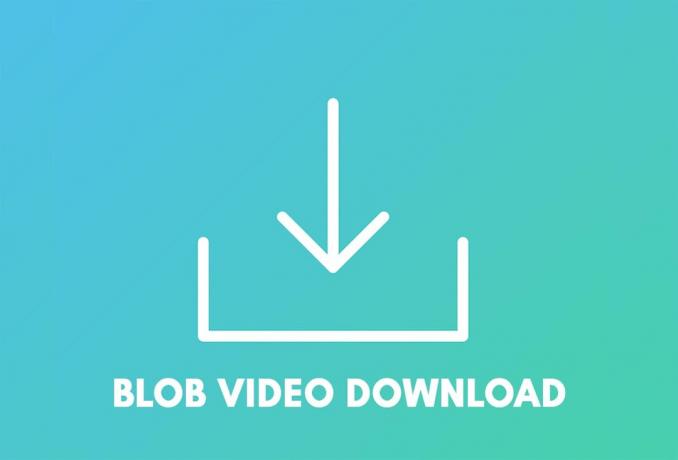
Zawartość
- Jak pobrać wideo za pomocą adresu URL Blob
- Co to są adresy URL obiektów Blob?
- Metoda 1: Użyj VLC Media Player, aby przekonwertować i pobrać wideo Blob
- Metoda 2: Użyj konwertera wideo Cisdem na komputerze Mac
- Metoda 3: Użyj Freemake Video Downloader w systemie Windows
Jak pobrać wideo za pomocą adresu URL Blob
Co to są adresy URL obiektów Blob?
Adresy URL obiektów blob to pseudoprotokoły, które przypisują tymczasowe adresy URL do plików multimedialnych. Proces ten jest kluczowy, ponieważ większość stron internetowych nie może przetwarzać surowych danych zawartych w plikach. Wymagają danych w postaci kodu binarnego, który jest ładowany przez adres URL obiektu BLOB. Mówiąc prościej, adres URL obiektu BLOB dostarcza dane i działa jako fałszywe źródło plików w witrynie internetowej.
Adresy URL obiektów blob można znaleźć w DevTools strony internetowej. Nie można jednak uzyskać dostępu do tych linków, ponieważ ich strona źródłowa nie istnieje. Niemniej jednak istnieje kilka różnych sposobów, za pomocą których można pobrać wideo z adresu URL obiektu blob.
Metoda 1: Użyj VLC Media Player do konwertowania i pobierania wideo Blob
VLC Media Player może nie być tak popularny jak kiedyś, ale aplikacja nadal ma swoje zastosowania. Odtwarzacz multimedialny może konwertować filmy URL typu blob na pliki MP4 do pobrania i zapisywać je na komputerze.
1. otwarty stronę internetową zawierającą wideo, które chcesz pobrać.
2. Przed kontynuowaniem upewnij się, że dotyczy adresu URL obiektu BLOB. Kliknij prawym przyciskiem myszy na stronie i wybierz „Sprawdź”.

3. Kliknij trzy kropki w prawym górnym rogu okna kontroli i otwarty to jako nowa karta. Otworzą się narzędzia programistyczne dla strony internetowej.
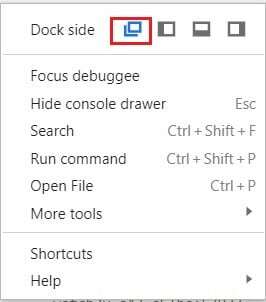
4. Naciśnij Ctrl + F i poszukaj „kropla”. Link do obiektu blob istnieje, jeśli wyniki wyszukiwania ujawniają link rozpoczynający się od „blob: https”.

5. Na stronie DevTools, kliknij Sieć.

6. Naciśnij Ctrl + F i wyszukaj „m3u8”.
7. Kliknij plik i skopiuj adres URL żądania ze strony nagłówka.

8. Pobierać Vlc media player z oficjalnej strony internetowej. Uruchom instalację i zainstalować oprogramowanie na twoim komputerze.
9. Otwórz VLC i kliknij Media w lewym górnym rogu ekranu.

10. Z listy opcji, kliknij „Otwórz strumień sieciowy”.
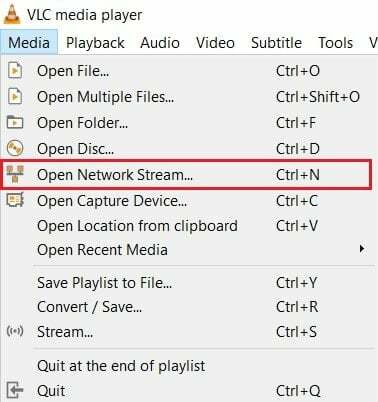
11. Wklej adres URL obiektu blob .m3u8 w polu tekstowym.
12. Kliknij małą strzałkę obok przycisku odtwarzania i wybierz Konwertuj.
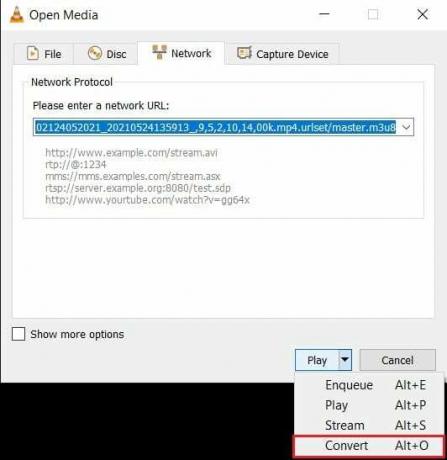
13. W oknie konwersji wybierz preferowaną jakość wyjściową i kliknij Przeglądaj wtedy przycisk wybierz miejsce docelowe dla pliku.
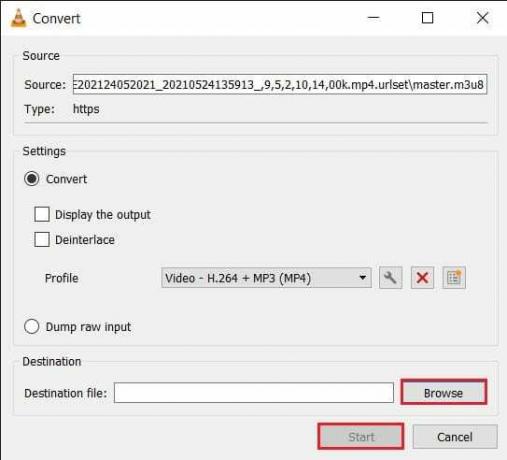
14. Kliknij Start aby rozpocząć proces konwersji.
15. Po zakończeniu procesu przejdź do folderu docelowego i znajdź pobrany film z adresem URL obiektu blob.
Przeczytaj także: Jak pobierać osadzone filmy z witryn internetowych
Metoda 2: Użyj konwertera wideo Cisdem na komputerze Mac
Chociaż wspomniana powyżej metoda działa jak urok, istnieją łatwiejsze sposoby pobierania filmów typu blob. Wiele programów do pobierania wideo może z łatwością konwertować adresy URL na pliki mp4. Jeśli używasz MacBooka, konwerter wideo Cisdem jest idealnym wyborem.
1. Otwórz aplikacje przeglądarki i pobieranie ten Konwerter wideo Cisdem do komputera Mac.
2. zainstalować oprogramowanie i uruchom je na swoim komputerze.
3. Domyślnie aplikacja otworzy się na stronie Konwertuj. Kliknij na drugim panelu z paska zadań, aby przejść do zakładki Pobierz.
4. Iść do strona internetowa zawierająca film z adresem URL obiektu blob, który chcesz pobrać i Kopiuj oryginalny link.
5. Pasta link w aplikacji Cisdem i Kliknij na Przycisk pobierania w prawym dolnym rogu ekranu.

6. Film zostanie pobrany na Twój komputer.
Metoda 3: Użyj Freemake Video Downloader w systemie Windows
Freemake to wysoce wydajny konwerter wideo i program do pobierania, który może łatwo pobierać filmy z adresów URL blob. Większość usług w aplikacji wymaga pakietu premium. Niemniej jednak możesz pobierać mniejsze filmy za pośrednictwem bezpłatnej wersji.
1. Pobierać ten Freemake Video Downloader aplikacja i zainstalować na twój komputer.
2. Otwórz aplikację i kliknij „Wklej URL” w lewym górnym rogu.

3. Kopiuj link do filmu, który chcesz zapisać, i wklej go we Freemake.
4. Otworzy się okno pobierania. Reszta ustawienia pobierania na podstawie Twoich preferencji.
5. Kliknij Pobierz aby zapisać plik na komputerze.

Często zadawane pytania (FAQ)
Q1. Jak mogę pobrać wideo blob z Facebooka?
Aby pobrać filmy z obiektów blob z serwisu Facebook, najpierw otwórz DevTools dla strony sieci Web. Kliknij Sieć i znajdź plik z rozszerzeniem .m3u8. Skopiuj żądany adres URL pliku. Otwórz VLC Media Player i kliknij Media w lewym górnym rogu. Wybierz opcję Otwórz sieć strumieniową i wklej łącze w polu tekstowym. Kliknij przekonwertuj i zapisz wideo z Facebooka na swoim komputerze jako plik MP4.
Q2. Jak uzyskać adres URL obiektu BLOB?
Strony internetowe generują adresy URL obiektów blob, aby ułatwić kodowanie multimediów. Te automatycznie tworzone adresy URL są przechowywane w źródle strony internetowej i można do nich uzyskać dostęp za pośrednictwem DevTools. W panelu Element DevTools wyszukaj „blob”. Poszukaj linku, który przedstawia następujący wzorzec: src = blob: https://www.youtube.com/d9e7c316-046f-4869-bcbd-affea4099280”. To jest adres URL obiektu blob Twojego filmu.
Zalecana:
- Jak pobierać filmy z Discord
- Jak pobierać filmy z YouTube na urządzenia mobilne?
- 7 sposobów na naprawienie Androida utknął w trybie awaryjnym
- Jak pobierać filmy z odtwarzacza JW
Mamy nadzieję, że ten przewodnik był pomocny i udało Ci się pobieraj filmy z adresami URL blob. Daj nam znać, która metoda zadziałała najlepiej. Jeśli masz jakieś pytania dotyczące tego artykułu, upuść je w sekcji komentarzy.



